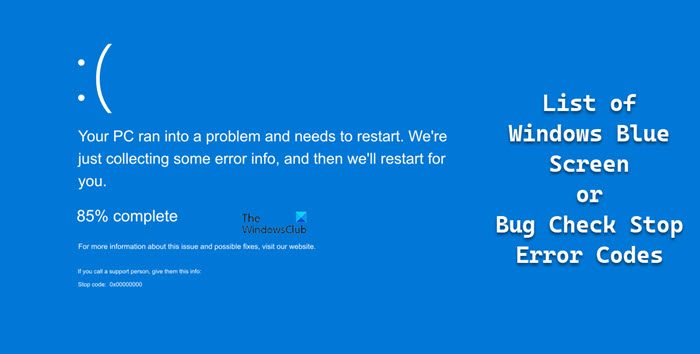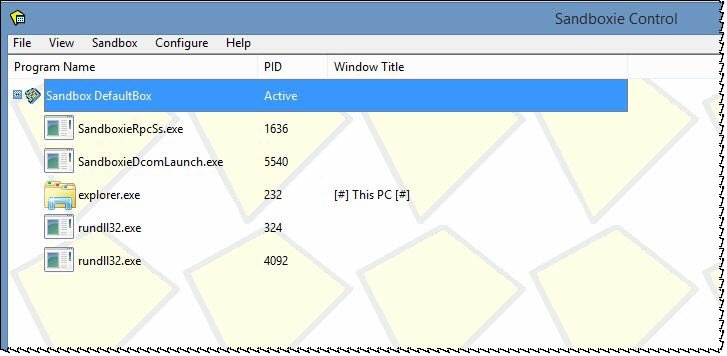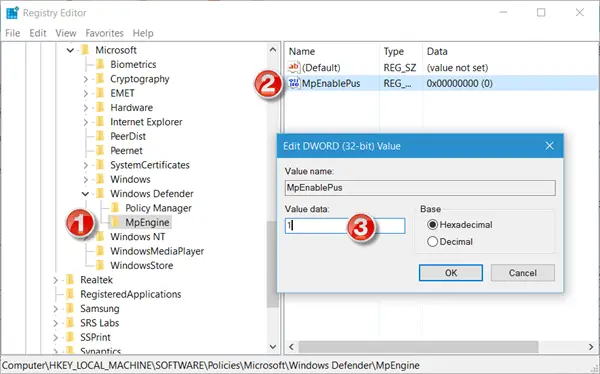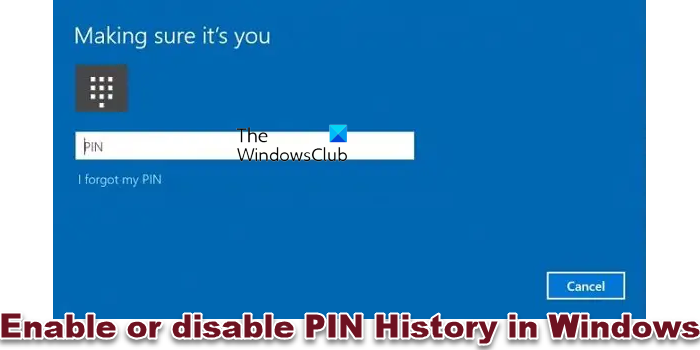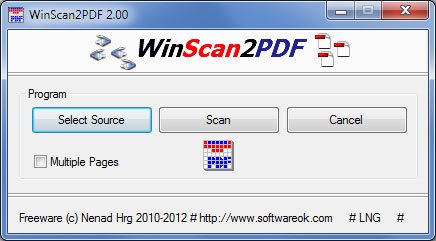初めてネットワークに接続するとき、Windows 8 は PC 間の共有をオンにしてネットワーク デバイスに接続するかどうかを尋ねます。 Windows 8 がファイアウォールに適切なルールを設定するかどうかに応じて、いつでも「はい」または「いいえ」で答えることができます。これらの設定を変更したい場合は、後でいつでも変更できます。
Windows 7 では、ネットワーク上の共有をオンまたはオフにするには、ネットワークと共有センターに移動し、ホームグループと共有オプションを選択する必要がありました。 Windows 8 では、作業がはるかに簡単になりました。
ヒント:Windows 10ユーザーはここにアクセスして方法を確認できますネットワーク検出または共有を有効または無効にする。
ネットワーク共有をオンまたはオフにする
これを行うには、Windows 8 デスクトップから、ネットワークアイコン通知領域にあります。これにより、右側にインターフェイスが表示され、利用可能なネットワークが表示されます。現在接続しているネットワークを右クリックします。
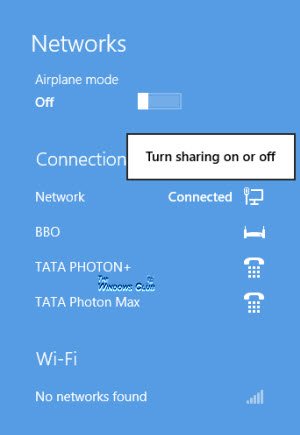
オプション共有のオンまたはオフが表示されます。それをクリックしてください。
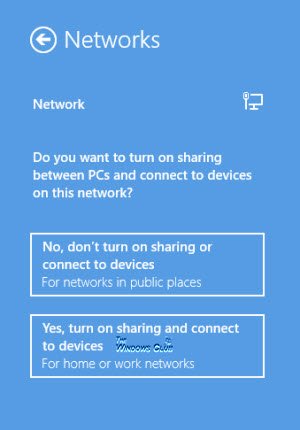
これから尋ねられますPC 間の共有をオンにして、このネットワーク上のデバイスに接続しますか?。
をクリックしてくださいはい、共有をオンにしてデバイスに接続します。このネットワーク共有設定は、Wi-Fi、イーサネット、VPN、およびダイヤルアップ接続でのみ使用でき、ドメイン ネットワークでは使用できません。
Windows 8 でネットワーク共有を有効または無効にするために必要な作業はこれだけです。
共有をオンにすると、Windows 8 デバイスはネットワーク上で共有できるようにファイルとフォルダーを準備します。